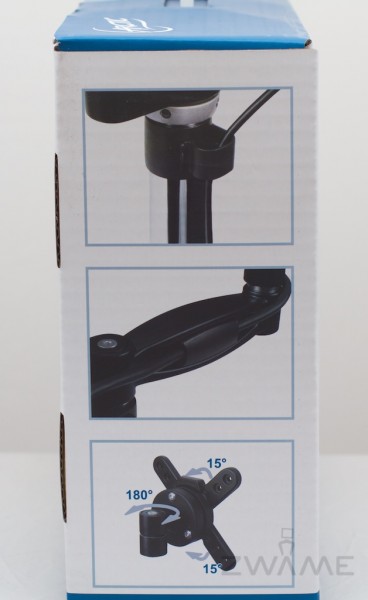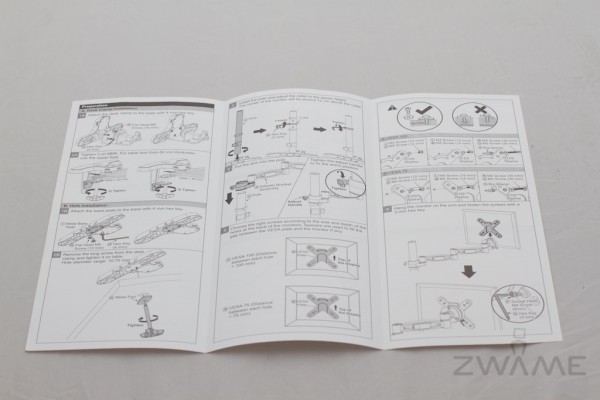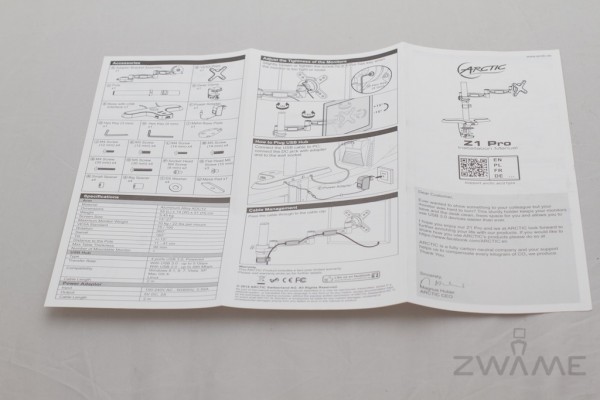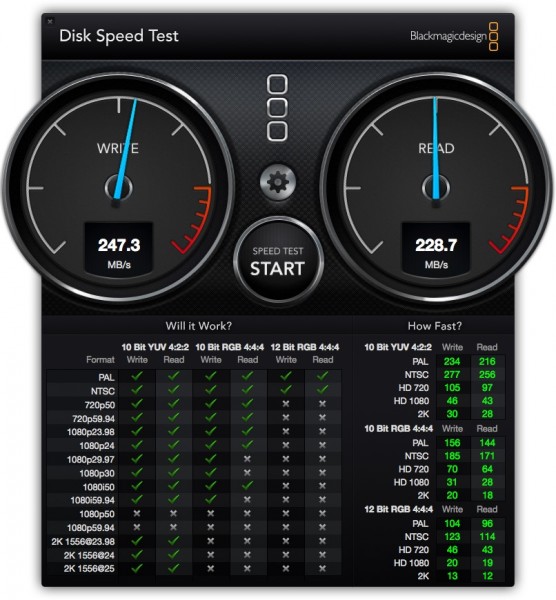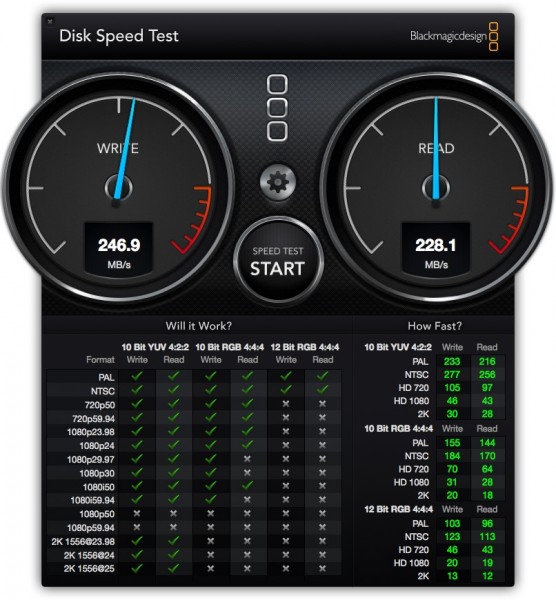Nunca tínhamos testado um suporte para monitor mas as estrelas alinharam-se e, em vez de um, temos dois. Um suporte de secretária para monitor tem à partida três vantagens sobre a base do próprio monitor: em primeiro lugar permite libertar espaço na secretária, e provavelmente este será o primeiro fator que quem decide adquirir um destes suportes tem em linha de conta.
Em segundo lugar permite ajustar a altura do monitor às nossas necessidades, que é possivelmente mais importante que o motivo anterior mas muitas vezes desvalorizado até ao momento em que as dores de pescoço e a má postura decorrente de anos e anos a manter uma posição incorreta começam a passar a fatura.
Por último, permite muito mais facilmente rodar o monitor para os casos em que queremos mostrar algo a alguém. Com a proliferação de pessoas que trabalham em espaços abertos ou trabalho em equipa e com os monitores cada vez maiores acabam por poder ser usados para apresentações para um pequeno número de pessoas e dessa forma a flexibilidade de rotação a 360º acaba por ser interessante.
No meu caso pessoal quando escolhi o monitor que uso no dia a dia tive a preocupação em que tivesse ajuste em altura pelo que especificamente no meu caso esse não era um problema, mas com essa possibilidade de ajuste, e ao ser um monitor de 27’’, a dimensão da base é de facto grande o que ocupa bastante área na secretária. Mas a grande maioria dos monitores ainda hoje em dia não têm esse ajuste e ergonomicamente não são os melhores para as horas que muitos de nós acabamos por passar à frente dos mesmos.
Agora que espero já ter convencido da necessidade de mudar algo na secretária, vão buscar um café que temos muitas imagens que ilustram o que os dois modelos que temos disponíveis oferecem.
Arctic Z1 Pro
Como é habitual na Arctic a frente da embalagem mostra bem qual é o produto e para que serve. Neste caso podemos ver que na base existe um Hub USB 3.0 de 4 portas.
Na parte posterior apresenta em detalhe as especificações com menção à fácil instalação e ainda à possibilidade de fixação de duas formas, e que me parece interessante desde já destacar. Podem colocar normalmente na lateral ou parte posterior da mesa, conforme preferirem, ou em alternativa fazerem um furo na mesa e assim passar o parafuso e fixar dessa forma.
Na lateral podem ver que na barra e no braço que liga ao monitor podem passar os fios de modo a ficarem melhor arrumados e ainda aos ângulos, quer em rotação lateral quer na vertical, que é possível ter. Nesta última característica podem ver uma das limitações deste suporte: caso pretendam ter um suporte que permita rodar o monitor a 90º isso não vai ser possível sem o desmontar do suporte.
Aspeto do interior da caixa onde tudo vem muito bem acondicionado, e o manual é de facto muito completo.
De forma muito simples todas as peças necessárias à montagem estão separadas e são muito fáceis de identificar.
O suporte que se fixa à base. No caso de optarem por furar a mesa removem a parte que fica no topo do parafuso.
A base do suporte com o Hub USB 3.0 vista por cima e por baixo. Na segunda fotografa podemos ver à esquerda o cabo que liga ao transformador que alimenta o Hub, e à direita o cabo USB para ligar ao computador.
A barra que é enroscada na base. Podem ver dois pormenores: à esquerda o anel (por falta de melhor termo) ajustável de modo a alterar a altura; e à direita o clip por onde passam os cabos de modo a ficarem arrumados.
A placa que fica aparafusada ao monitor e que permite apenas uma posição. Este suporte não permite rodar o monitor, mas de qualquer forma se planeiam usar no modo vertical basta montar esta peça da forma que pretendem já que o sistema VESA forma um quadrado de 75mm ou 100mm, isto é, pode ser rodado em intervalos de 90º.
Braço que liga o suporte ao monitor. É robusto e permite passar os cabos de modo a ficarem organizados.
A fixação do braço ao monitor é simples através de encaixe e ainda a fixação por dois parafusos, no entanto, como poderão ver a seguir, podia ser melhor e permitir rodar a 90º. No entanto apenas permite inclinar na vertical 15º. O ajuste vertical não é muito simples. O sistema de 3 parafusos não me convenceu por completo: o ajuste tem que ser uma vez e depois fica, mas não deixa de ser mais difícil de acertar.
O manual é muito completo e é simples de compreender todos os passos da montagem.
O carregador que alimenta o Hub USB 3.0 de 4 portas, com uma saída de 2A. Não consome se não tiver dispositivos ligados.
Pormenor do sistema VESA no monitor.
O único ponto que detectamos em que as instruções não coincidem. A anilha é demasiado grande para o buraco do parafuso pelo que não é possível de usar. Mas não vejo qualquer diferença em não a utilizar, já que não vão andar todos os dias a tirar e a colocar o sistema.
A base que é mais larga devido ao Hub USB que tem 4 portas, que acaba por ser uma vantagem porque a distribuição do peso na mesa acaba por ser maior. É importante referir, já que toco neste aspeto, que a mesa deve ser de construção sólida, já que, dependendo do tamanho do monitor, ainda vai ser um peso significativo. A Arctic recomenda que não se use este suporte com mesas de construção tipo “colmeia”, em que o interior da mesa não é completamente preenchido.
Pormenor do braço fixado à barra. A altura pode ser ajustada usando o anel que se encontra na barra, fixando-o mais acima ou abaixo.
Removida parte da peça que permite passar os cabos de modo a que estes fiquem arrumados. A peça desliza na horizontal e é suficiente para uma passagem dos cabos.
Aspeto do braço montado já com os parafusos colocados.
Na imagem acima está a base original do monitor para tentar ilustrar o aspeto normal—ainda que não esteja centrada com o monitor. Também é possível ver atrás o suporte da Arctic.
Aqui podem ver o ganho de espaço que é por demais evidente, com a vantagem de optimizarem a altura do monitor e poderem rodar muito facilmente para qualquer dos lados.
Hub USB 3.0
O Hub USB 3.0 é alimentado o que faz pensar que pode efetivamente ser uma opção viável para utilizar. E de facto passou o teste que tem sido difícil de ultrapassar com outros Hubs: ter o disco do Time Machine ligado, e desligar e ligar o portátil e ele continuar a funcionar.
Além disso fizemos um teste simples para saber se tinha algum impacto em termos de velocidade. Colocamos o SSD OCZ Vector 180 (que testamos há algum tempo) numa caixa externa, primeiro ligado diretamente ao portátil e posteriormente ao Hub no suporte da Arctic. A escolha por um disco SSD não foi inocente já que, como sabem, o limitador aqui é o interface USB, e assim é simples perceber se havia diferença significativa.
Resultado com o SSD ligado diretamente a uma porta USB 3.0 ao portátil.
Resultado com o SSD ligado ao Hub, que por sua vez estava ligado ao portátil. Os resultados falam por si.